Jak nahrávat hraní na PS4 s Facecam a komentářem neomezeně
Bez ohledu na to, kterou hru hrajete, je docela běžné, že chcete nahrávat hlavní body a zajímavé okamžiky ke sdílení nebo ukládání. Pro uživatele PS4 můžete pro nahrávání na PS4 použít vestavěnou funkci nahrávání her. Je podporováno přímé vysílání a nahrávání videa PS4 Gameplay. Nebo si můžete vytvořit výukové video hry pro PS4 s profesionálním softwarem pro nahrávání her. Ve srovnání s funkcí nahrávání her PS4 můžete získat více efektů kreslení a pokročilé nástroje. Zde budou podrobně uvedeny obě dvě metody kódování PS4.

Pokud chcete přidat své poznámky, komentáře a další efekty kreslení na obrazovce ke svému videozáznamu s hrou PS4, určitě Rekordér hlavní obrazovky Blu-ray může být vaše první volba. Je podporováno pro nahrávání herního videa PS4 pomocí interních zvukových a hlasových chatů a vaší webové kamery. Můžete upravovat a nahrávat hry na PS4 pro YouTube a Twitch. Vestavěný video zastřihovač a přizpůsobitelné předvolby nahrávání jsou také užitečné.
Krok 1 Připojte k počítači PS4, HDMI a paměťovou kartu. Ujistěte se, že se na obrazovce zobrazí hra PS4. Zdarma ke stažení, instalaci a spuštění Blu-ray Master Screen Recorder.
Krok 2 Klepněte na tlačítko Videorekordér volba. Vyberte okno hry PS4. Chcete-li hrát hru na PS4 se zvukem, zapněte ji Sound System. Potom zapněte Mikrofon nahrát hru na PS4 také hlasem. Pro lidi, kteří chtějí nahrávat hraní na PS4 s fotoaparátem, můžete zapnout Webkamera. Ve vašem záznamu PS4 bude překrytí obraz v obraze.

Krok 3 klikněte REC pro záznam hraní PS4 v HD. Všechny herní video, audio a webové kamery lze zachytit současně. Můžete kliknout na Screenshot ikona pro screenshot ve hře PS4. Nebo můžete kliknout Změnit nahrát hru PS4 s komentářem.

Krok 4 klikněte Stop zastavit nahrávání hry na PS4. Ve vyskakovacím okně Náhled okno, klepněte na tlačítko Hrát mít šek. Zde můžete rozbalit jakoukoli část vašeho videozáznamu s herním PS4. Klikněte na Uložit uložit video hry PS4. Nebo můžete sdílet herní video PS4 s YouTube na YouTube Historie záznamu.
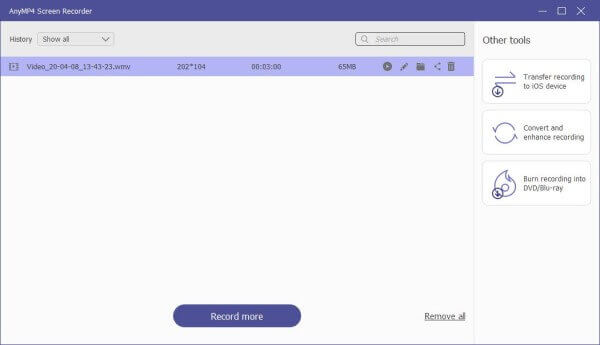
Poznámka: Blu-ray Master Zdarma Online Screen Recorder je 100% zdarma a bezpečné pro nahrávání videa a zvuku hry PS4. Přestože jsou jeho hardwarová akcelerace a editační nástroje zakázány.
Nebo můžete nahrávat, upravovat a sdílet herní videa přímo pomocí ovladače PS4. Maximální doba nahrávání na PS4 je 60 minut. Na PS4 tedy můžete nahrávat ne déle než hodinu. Nyní se podívejme, jak zaznamenat hru PS4 bez snímací karty.
Krok 1 Otevřete hru na PS4, kterou chcete nahrávat. Podržte Share na ovladači PS4.
Krok 2 Vybrat Délka videoklipu. Poté upravte délku záznamu PS4 od 30 sekund do 60 minut.
Krok 3 Stiskněte Share dvakrát pro zahájení nahrávání hry na PS4.
Krok 4 Stiskněte Share znovu zastavit nahrávání hry na PS4.
Krok 5 Vybrat Uložit videoklip nahrát hru na PS4 bez sdílení.
Krok 6 Otevřete Zachytit galerii složku pro nalezení nahraného záznamu. Zde se uloží váš soubor se záznamem hry PS4.
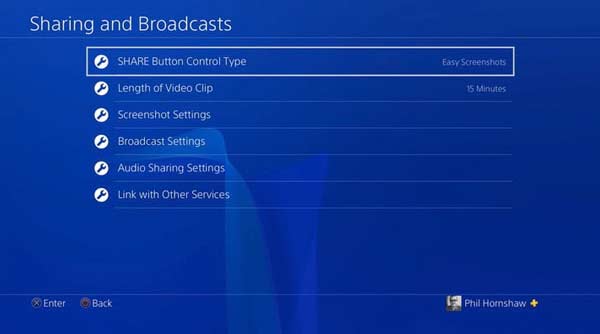
Jak sdílet nahrávání her PS4 na YouTube?
Po nahrání hry s PS4 ji můžete sdílet také na YouTube nebo Facebooku. Bude Nahrát video klip a Sdílet přehrávání možnosti na vyskakovací stránce. Stačí si vybrat, který chcete nahrát na PS4 a nahrát na YouTube nebo Facebook.
Jak zaznamenat předchozí hru na PS4?
PS4 nahrává a automaticky ukládá posledních 15 minut herních záběrů. Pokud chcete nahrávat minulé hry na PS4, stačí stisknout náměstí knoflík. Uložené záběry hry PS4 najdete v Zachytit galerii. Nebo můžete sdílet herní video na PS4 na platformách sociálních médií.
Nahrává se PS4 vždy?
Ano. PS4 bude ve výchozím nastavení nahrávat posledních 15 minut vaší hry. To však neznamená, že můžete vždy získat všechny své herní záběry. Musíte stisknout Share uložit jej na jednotku USB nebo kdekoli jinde ručně.
Mohu nahrávat na PS4 hlasem?
Ano. Chcete-li hrát hru na PS4 hlasem, musíte na kameře PlayStation použít náhlavní soupravu nebo mikrofon. Pak zamiřte Nastavení sdílení zvuku in Sdílení a vysílání určit podrobnosti.
To je vše, abyste mohli zaznamenat hru na PS4 dvěma různými způsoby. Samotná PS2 umožňuje uživatelům získat posledních 4 minut záznamu. I když jste nezačali nahrávat, stále můžete uložit nebo sdílet herní záznam. Ale pokud chcete nahrávat hraní na PS15 celé hodiny s více funkcemi, Blu-ray Master Screen Recorder může být také vaší dobrou volbou.
Více Reading
Jak nahrát Pokémon GO na Android a iPhone
Jak zaznamenám Pokémona GO? Tento příspěvek vám ukáže dva snadné způsoby, jak nahrávat Pokémon GO na vašem Androidu a iPhone s vysokou kvalitou.
Jak zachytit hraní na Windows 10/8/7 bez časového omezení
Tento příspěvek je krok za krokem průvodcem, jak zachytit hraní v počítači se systémem Windows. Můžete nahrávat hry na Windows 10/8/7 prostřednictvím Xbox Game Bar a nejlepšího softwaru pro zachycení her.
Jak nahrát Clash Royale na Windows, Mac nebo iPhone
Nevíte, jak zaznamenat hru Clash Royale na Windows, Mac nebo iPhone? Tento kompletní průvodce vám ukáže způsoby, jak nahrát Clash Royale ve vysoké kvalitě.
Jak zachytit herní videa na iPadu
Pokud chcete zaznamenat nejzajímavější část hry, kterou hrajete, můžete si přečíst příspěvek a naučit se, jak na iPadu zachytit videa z hraní.